Học tin học văn phòng tại Thanh Hóa
Bàn phím ảo của bạn không gõ được tiếng việt? Nguyên nhân là gì? Cách khắc
phục ra sao? Mời bạn theo dõi bài viết sau đây nhé!
-
Cách mở và sử dụng bàn phím ảo trên laptop
Cách mở và sử dụng bàn phím trên laptop cực kỳ đơn giản, bạn chỉ cần thực hiện
các bước sau đây:
Bước 1: Khi đang ở màn hình Desktop > Nhấn tổ hợp phím Windows + R để mở hộp
thoại “Run” > Nhập “OSK” vào ô tìm kiếm > Nhấn Enter hoặc chọn OK.
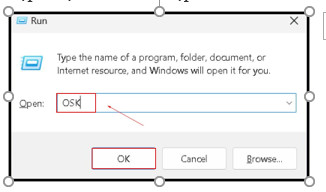
Bước 2: Sau khi thực hiện bước trên, bàn phím ảo On-Screen Keyboard sẽ xuất hiện
trên màn hình laptop của bạn > Bạn có thể sử dụng chuột để click vào từng chữ cái trên
bàn phím ảo như bạn sử dụng bàn phím thông thường.
Nếu bạn muốn sử dụng các phím số hoặc các phím chức năng F1, F2,… trong
hàng phím trên cùng, bạn có thể nhấn chuột vào phím “Fn” trên bàn phím ảo để thực hiện chuyển đổi.
-
Nguyên nhân bàn phím ảo không gõ được tiếng việt
Bàn phím ảo không thể gõ được tiếng Việt có thể do người dùng chưa kích hoạt bộ
Unikey gõ tiếng Việt trên laptop hoặc chưa chuyển sang Vietnamese trên bàn phím ảo.
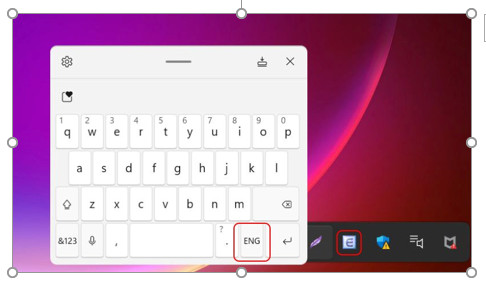
-
Cách khắc phục bàn phím ảo không gõ được tiếng Việt
Để khắc phục lỗi bàn phím ảo tiếng Việt trên Window 7, Window 10, các bạn trước
tiên nên khởi động Unikey và thực hiện các bước như sau:
Bước 1: Chọn mũi tên (Hide) ở góc phải bên dưới màn hình > Click chuột chọn vào
biểu tượng chữ E (English) để chuyển sang chữ V (Vietnamese).
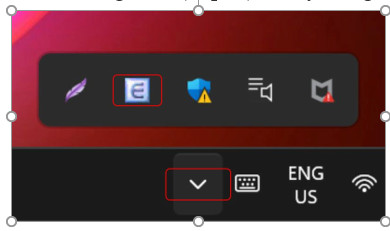
Bước 2: Chuột phải vào biểu tượng chữ V > Chọn kiểu gõ > Tick chọn Telex (nếu bạn
muốn gõ dấu bằng chữ) hoặc VNI (nếu bạn muốn gõ dấu bằng số).
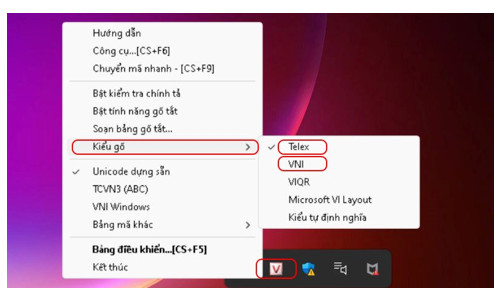
Đối với giao diện bàn phím ảo Window 11, bạn click chuột vào ô “ENG” ở góc phải bên
dưới như hình và lựa chọn kiểu gõ Telex hoặc VNI (tùy thuộc vào thói quen của bạn) là
có thể chuyển sang gõ tiếng Việt như bình thường.
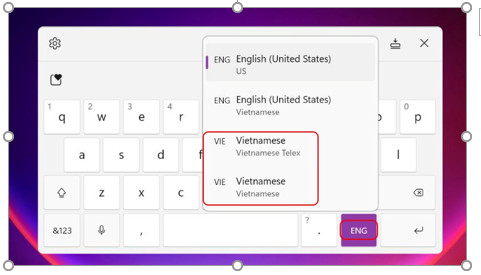
Trên đây là bài viết hướng dẫn cách sửa lỗi bàn phím ảo không gõ được tiếng việt, chúc các bạn ứng dụng tốt nhé!
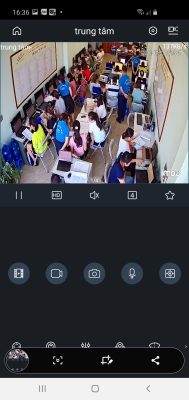
TRUNG TÂM ĐÀO TẠO KẾ TOÁN THỰC TẾ – TIN HỌC VĂN PHÒNG ATC
DỊCH VỤ KẾ TOÁN THUẾ ATC – THÀNH LẬP DOANH NGHIỆP ATC
Địa chỉ:
Số 01A45 Đại lộ Lê Lợi – Đông Hương – TP Thanh Hóa
( Mặt đường Đại lộ Lê Lợi, cách bưu điện tỉnh 1km về hướng Đông, hướng đi Big C)
Tel: 0948 815 368 – 0961 815 368

Học tin học văn phòng tốt nhất tại Thanh Hóa
Học tin học văn phòng tốt nhất ở Thanh Hóa


